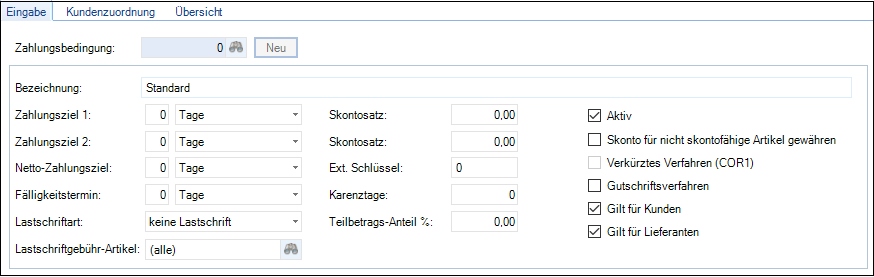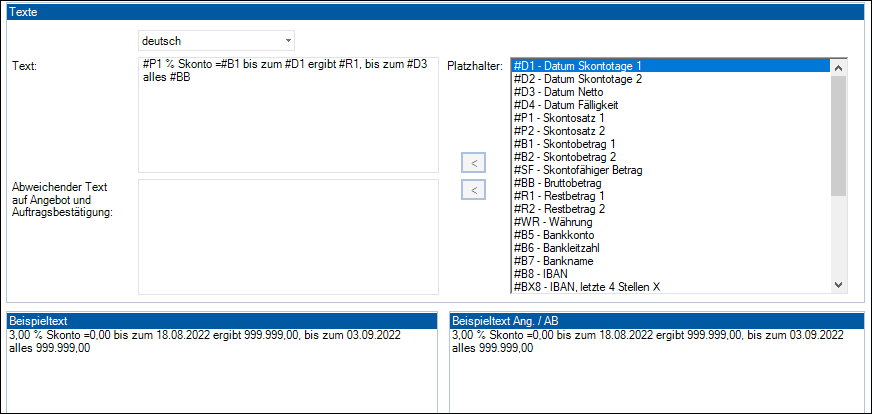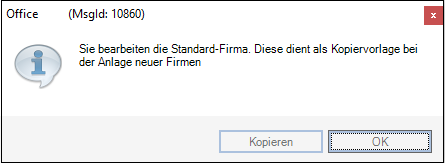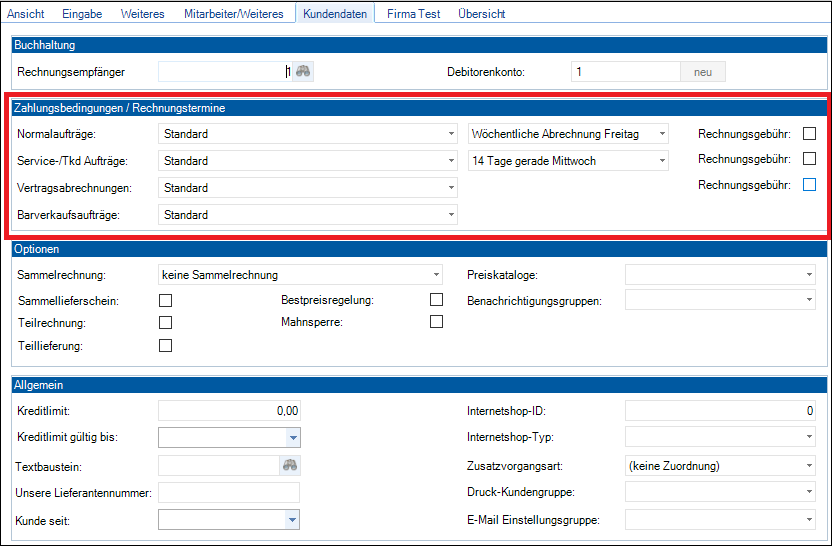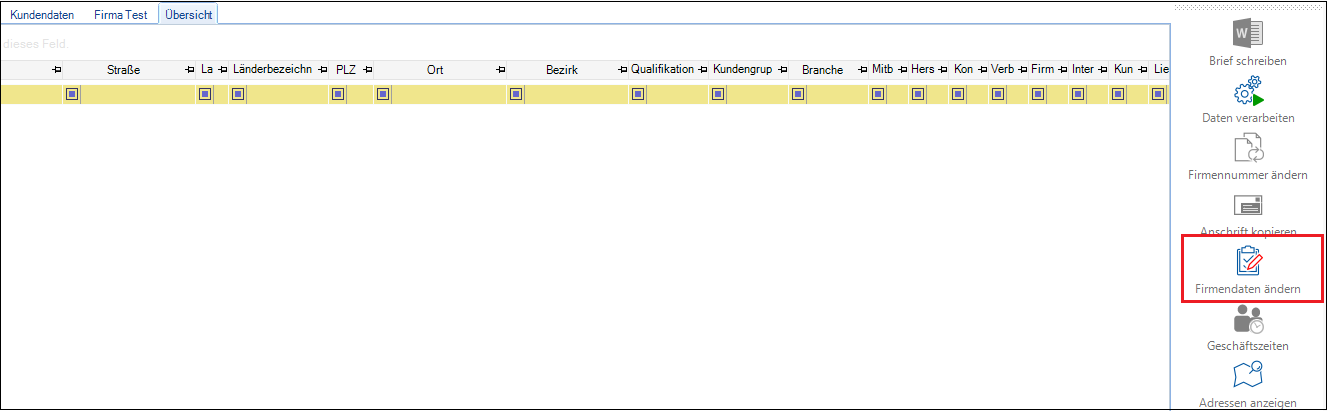Dies ist eine alte Version des Dokuments!
Inhaltsverzeichnis
Zahlungsbedingungen
In dem Modul werden Zahlungsvereinbarungen definiert, die in Rechnungen und Gutschriften Verwendung finden. Diese können anschließend in den Stammdaten der Kunden und den Vorgängen ausgewählt werden.
Eingeben von Zahlungsbedingungen
Klicken Sie auf neu um einen Datensatz anzulegen. Dabei erhält die Zahlungsbedingung automatisch eine fortlaufende Nummer.
Vergeben Sie eine Bezeichnung, welche die Zahlungsbedingung leserlich kennzeichnet, z.B. „14 Tage 3%, 30 Tage netto“
Eine Zahlungsbedingung kann, neben dem Nettozahlungsziel, 2 zusätzliche Zahlungsziele besitzen. Dabei kann entweder eine konkrete Anzahl Tage oder auf ein bestimmten Tag eines beliebigen Folgemonats eingegeben werden - sowie ein Skontosatz in Prozent.
Es ist auch möglich zu definieren, über eine Zahlungsbedingung Skonto für nicht skontofähige Artikel gewähren, indem der gleichnamige Haken gesetzt wird.
Der Fälligkeitstermin ermöglicht es, bei angeschlossener Finanzbuchhaltung, eine abweichende Mahnfrist zu hinterlegen.
Externer Schlüssel enthält den Wert, der an die angeschlossenen Fibu übergeben wird. Damit entfällt die Notwendigkeit, Zahlungsbedingungen in CO und der Fibu immer synchron anlegen/benennen zu müssen.
Falls die Zahlungsbedingung eine Lastschriftart enthalten soll, stellen Sie diese im gleichnamigen Feld ein. Folgende Einstellungen sind möglich:
- 0 - keine Lastschrift
- 1 - Einzugsermächtigung
- 2 - Abbuchungsauftrag
- 3 - keine FiBu-Übergabe
- 4 - Belege parken
Ab dem 01.02.2014 muss bei Lastschrift neben der Mandats-ID, der Gläubiger-ID und BIC sowie IBAN das Einzugsdatum angegeben werden. Wie Sie dies berechnen und anzeigen lassen können lesen Sie bitte hier nach: Bankeinzugstermine.
Zum Ausweisen spezieller Anteile, wie z.B. der WIR-Anteile in der Schweiz, kann das Feld Teilbetrags-Anteil % verwendet werden.
Weiterhin ist es möglich einen Rechnungsgebühren-Artikel an den Zahlungsbedingungen zu ergänzen. Weiterführende Informationen: Rechnungsgebühr im Vorgang oder Rechnungsgebühr im Vertrag
Durch die Optionen „Gilt für Kunden“ und / oder „Gilt für Lieferanten“ kann unterschieden werden, bei welchen Kontakttypen diese Zahlungsbedingung angezeigt werden soll.
Texte anpassen
Jede Zahlungsbedingung kann 2 Texte enthalten, welche auf den verschiedenen Dokumenten gedruckt werden. Wird das Feld Abweichender Text auf Angebot und Auftragsbestätigung nicht gefüllt, verwenden alle Vorgangsdokumente den Inhalt des Feldes Text.
Um einen Text einzugeben, können Sie verschiedene Platzhalter verwenden, die später, zum Zeitpunkt des Ausdrucks, durch tatsächliche Daten ersetzt werden. Zur besseren Lesbarkeit sehen Sie unter Beispieltext einen so aufgelösten Text (Wertangaben sind dabei durch 0,00 dargestellt). Folgende Platzhalter stehen zur Auswahl:
Platzhalter für die Zahlungsbedingungstext:
| Platzhalter | Bedeutung |
|---|---|
| #B5 | Bankkonto des Debitors |
| #B6 | Bankleitzahl |
| #B9 | BIC |
| #BB | Bruttobetrag |
| #D4 | Datum Fälligkeitstage („dd.mm.yyyy“) |
| #D3 | Datum Nettotage („dd.mm.yyyy“) |
| #D1 | Datum Skonttage1 („dd.mm.yyyy“) |
| #D2 | Datum Skonttage2 („dd.mm.yyyy“) |
| #DK | Debitorenkonto (üblicherweise als Mandats-ID verwendet) |
| #ED | Einzugsdatum |
| #GI | Gläubiger-ID (in der Mandantenpflege Tab Finazbuchführung/Intra zu hinterlegen.) |
| #B8 | IBAN |
| #B7 | Name der Bank |
| #R1 | Restbetrag1 (Brutto-Skontobetrag1) |
| #R2 | Restbetrag2 (Brutto-Skontobetrag2) |
| #TR | Restbetrag nach Teilbetrag |
| #B1 | Skontobetrag1 |
| #B2 | Skontobetrag2 |
| #SF | Skontofähiger Betrag |
| #P1 | Skontosatz1 („x.x“) |
| #P2 | Skontosatz2 („x.x“) |
| #TE | Teilbetrag |
| #TA | Teilbetraganteil in % |
| #WR | Währung |
In den Auftragsbestätigungen werden folgende Platzhalter anders behandelt.
| Platzhalter | Bedeutung |
|---|---|
| #BB | Bruttobetrag (Netto kasse) |
| #D1 | Datum Skonttage1 (xxx Tage) |
| #R1 | Restbetrag1 (abzgl. n.nn%) |
| #B1 | Skontobetrag1 (x.x % Skto) |
In der Zahlungsbedingung sind 3% Skonto innerhalb von 10 Tagen, 30 Tage netto definiert. Zahlungsbedingungstext : #P1% Skonto=#B1 #W bis zum #D1 ergibt #R1, bis zum #D3 rein netto Folgende Rechnung wird gelegt: Rechnungsdatum: 12.4.2010 Rechnungsbetrag: 37,69 € , skontofähig = 37,69 € ergibt eine Zahlungsbedingungstext auf der Rechnung: 3,0% Skonto=1,13 € bis zum 20.04.2010 ergibt 36,56 €, bis zum 12.05.2010 rein netto
Zuweisen von Zahlungsbedingungen
Bei Vorgangsanlage wird in dieser Reihenfolge die genauest eingestellte Zahlungsbedingung ermittelt:
- Zahlungsbedingung der Geschäftsbereichsdaten am Kunde
- Zahlungsbedingung des Kunden
Sie können an diesen Stellen also abweichende Einstellungen vornehmen. Die allgemeinste Einstellung wird an der Standardfirma vorgenommen - der Kopiervorlage für alle neuen Kontakte.
Standardzahlungsbedingung ändern
Wenn Sie im Concept Office einen neuen Kunden anlegen, so wird diesem immer eine Standardzahlungsbedingung zugewiesen. Jedoch ist es nicht immer gewünscht, dass diese Zahlungsbedingung allen Kunden automatisiert hinterlegt werden soll.
Im Folgenden möchten wir Ihnen kurz zeigen, wie Sie diese Standardzahlungsbedingung ändern können.
Wechseln Sie in den Bereich „Stammdaten“ und rufen dort das Modul „Firmen“ auf. Geben Sie als Firmennummer bitte die „1“ ein und bestätigen dies. Es erscheint folgendes Hinweisfenster:
Klicken Sie hier auf „OK“. Im Register „Kundendaten“ finden Sie den Abschnitt „Zahlungsbedingungen / Rechnungstermine“. Hier können Sie jetzt die jeweiligen Zahlungsbedingungen ändern:
Sobald abgespeichert, ist diese Änderung für jede ab dem Moment neu angelegte Kundenfirma gültig.